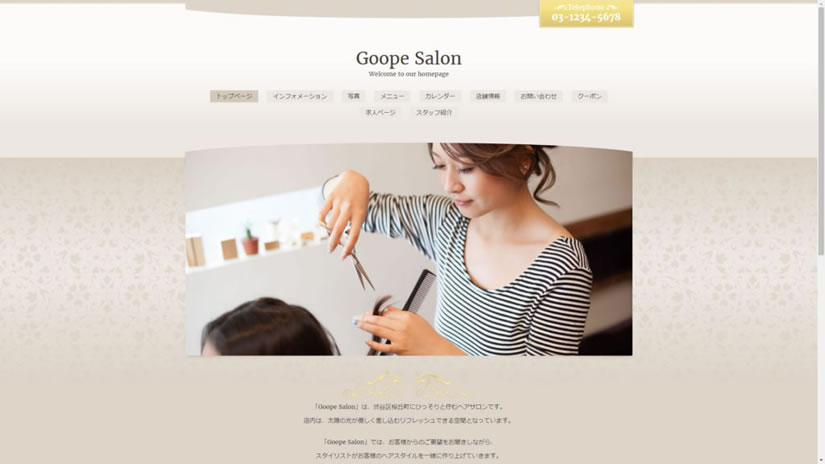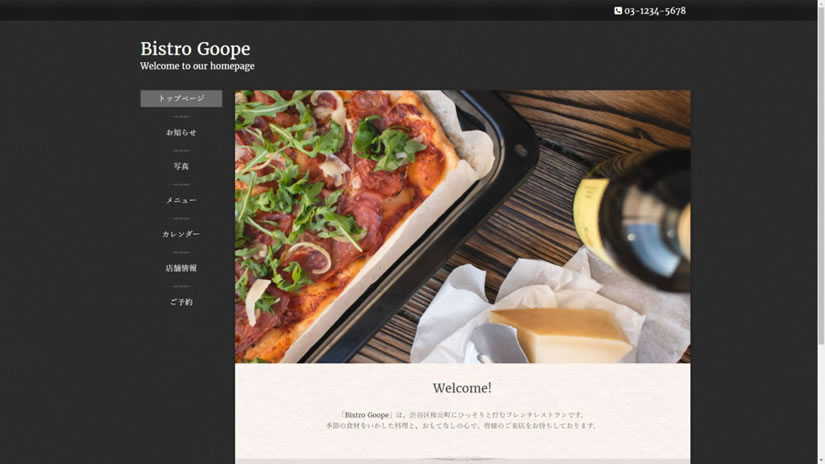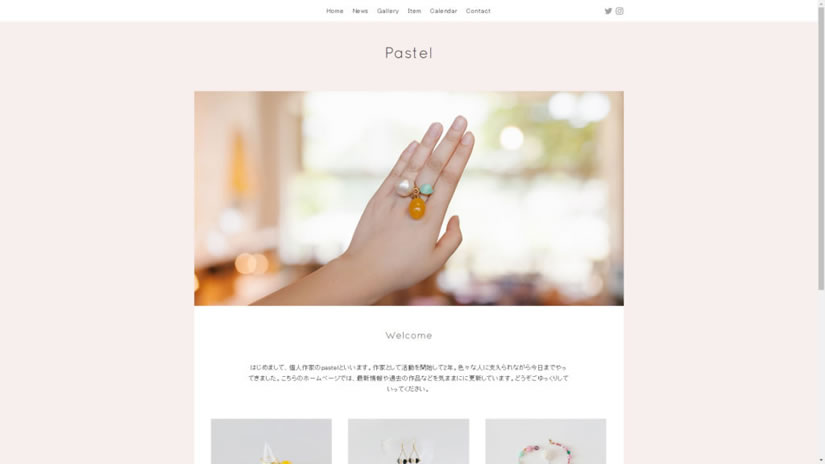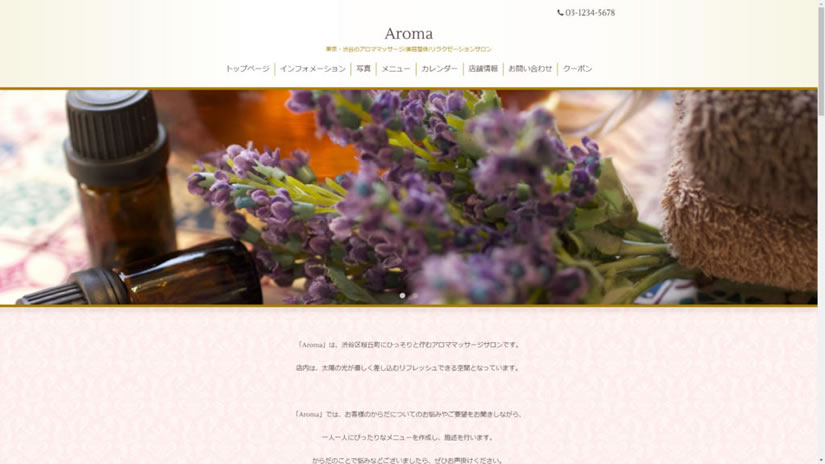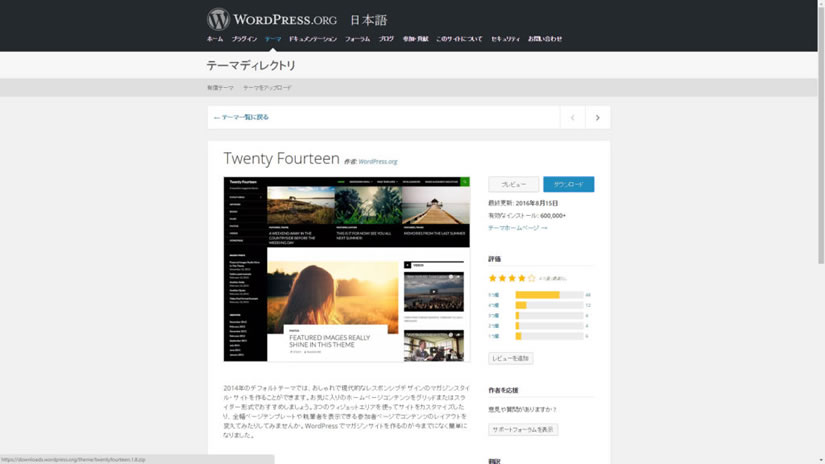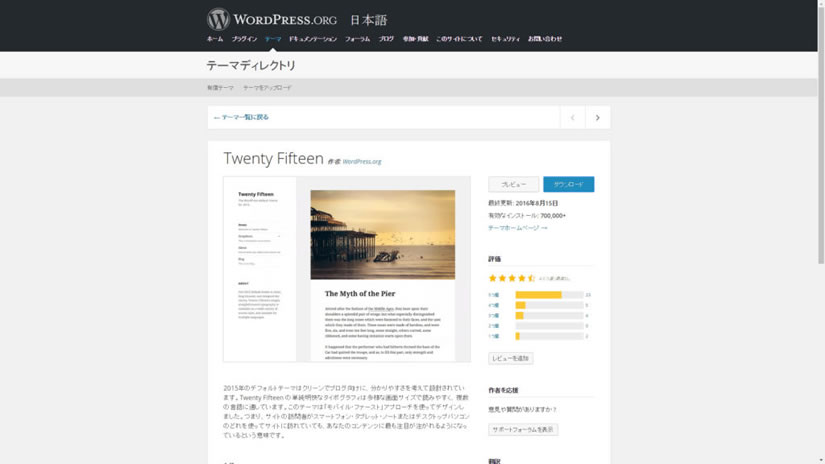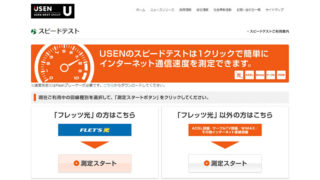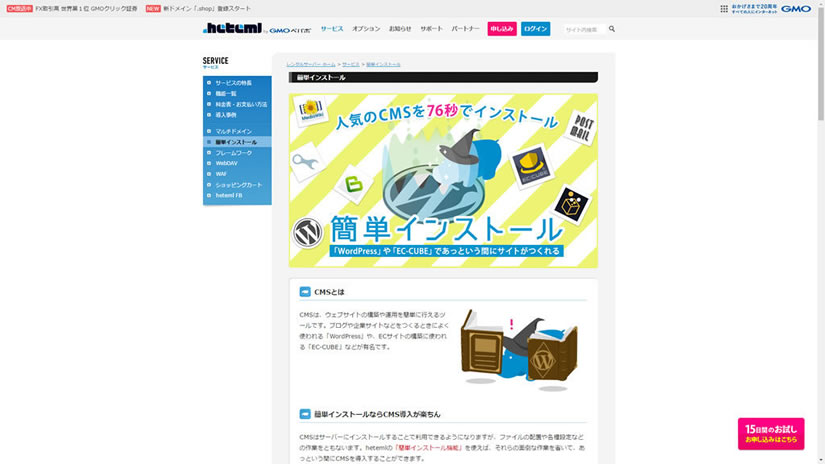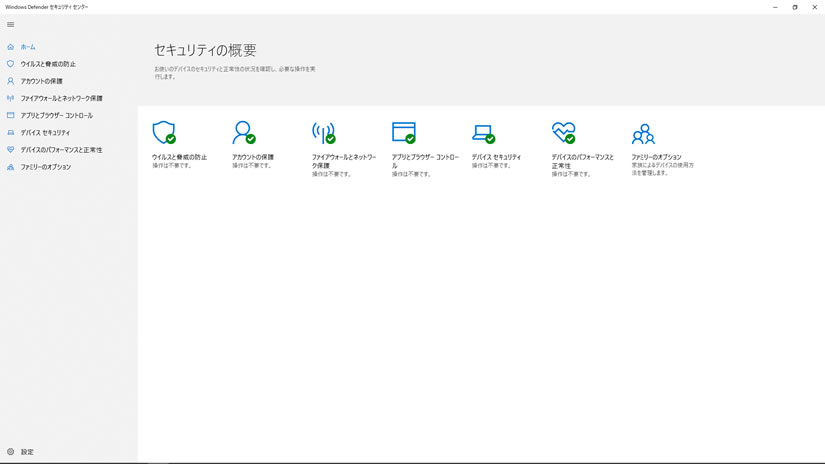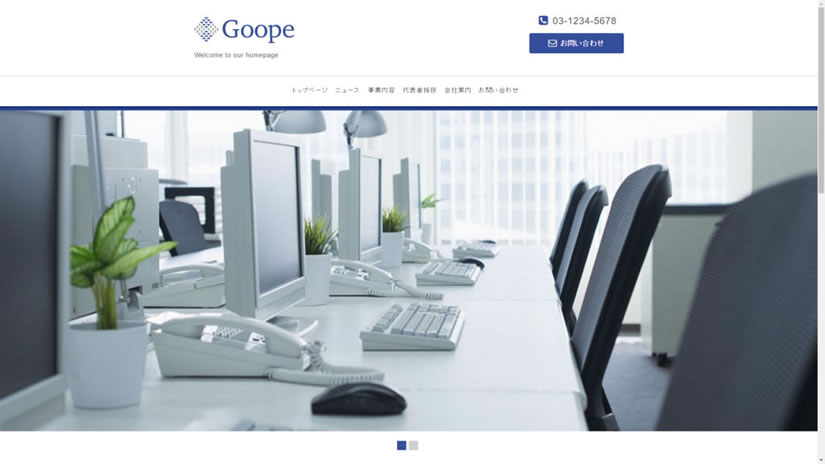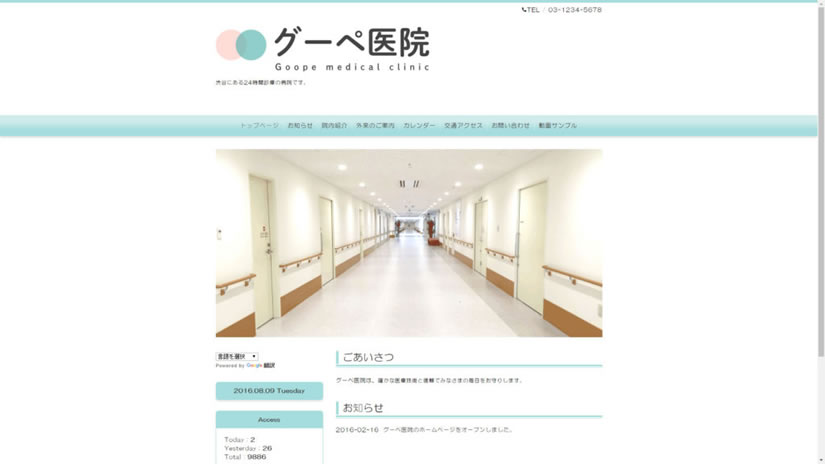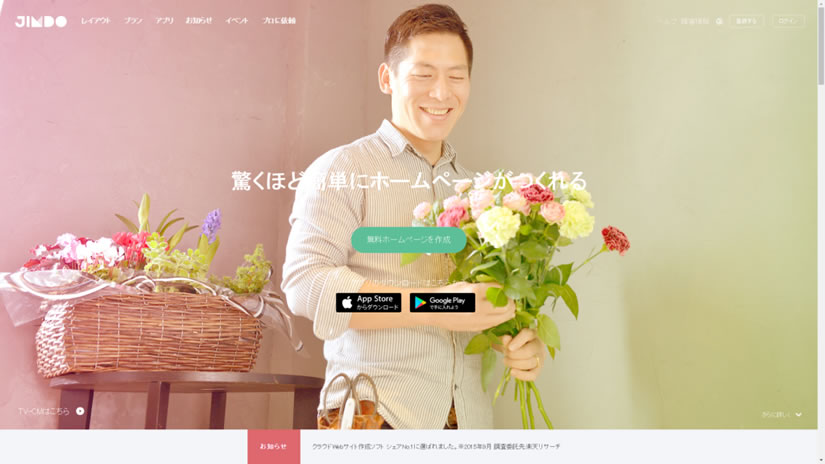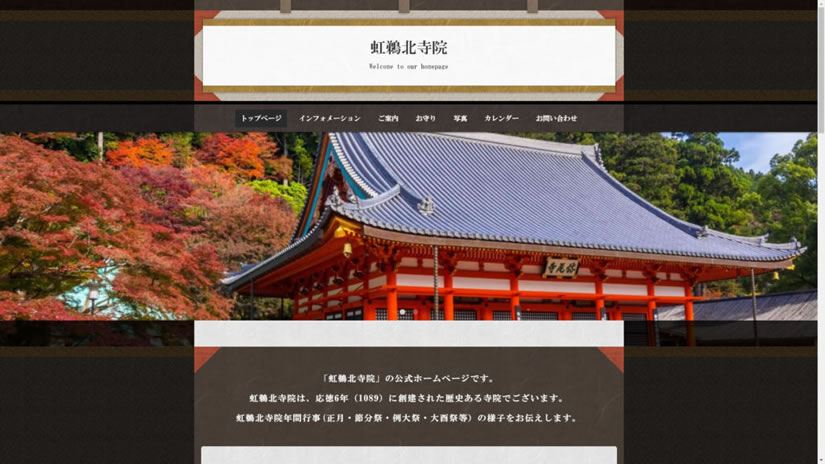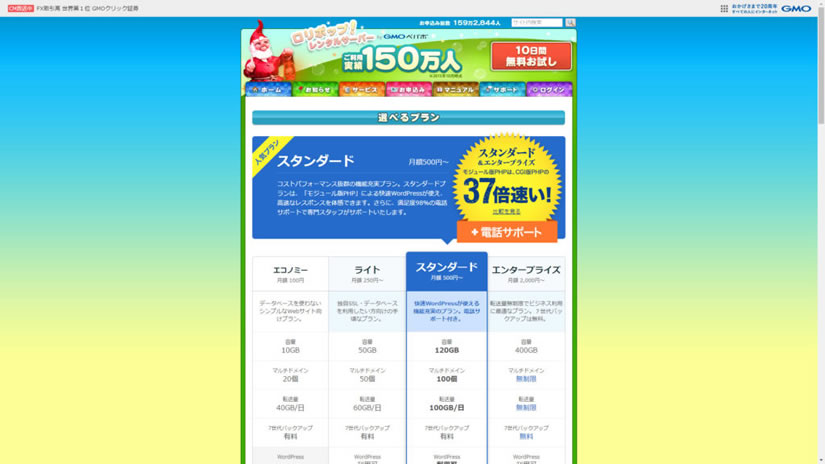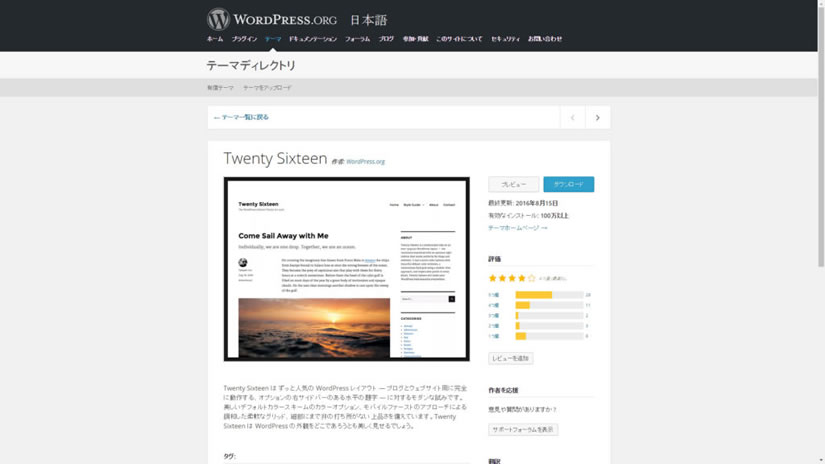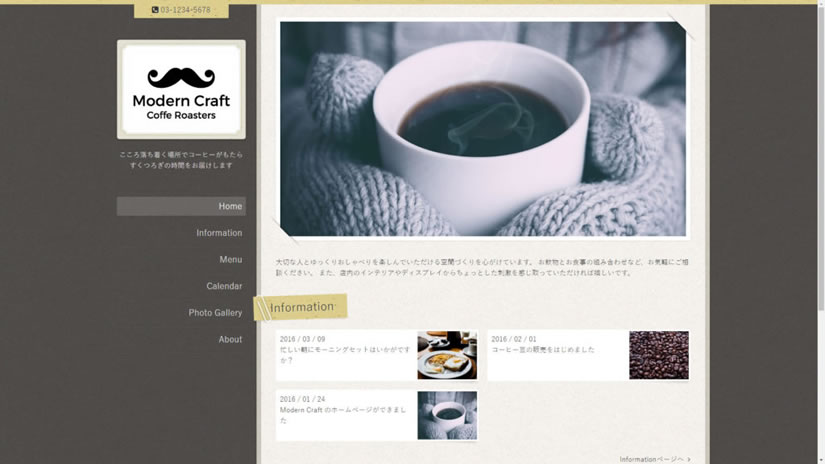今回は、簡単にWordPressの自動インストールができるレンタルサーバー「lolipop(ロリポップ!)」でのインストール方法をご紹介したいと思います。
WordPress(ワードプレス)の活用方法について
導入方法から、インストール、設定方法までをご紹介します。
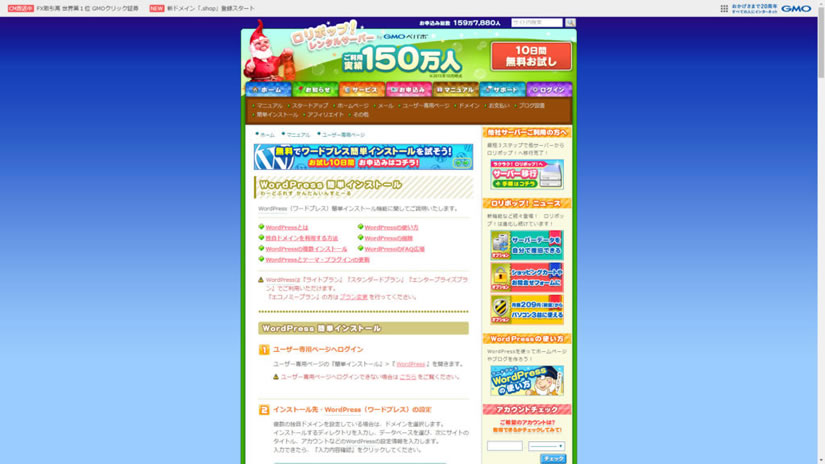
導入前に準備するもの
WordPress(ワードプレス)をインストールするためには、前もって、レンタルサーバー「lolipop(ロリポップ!)」へのお申し込みが必要です。
※詳しくは、「おすすめ!WordPressが使える「lolipop(ロリポップ)」をご紹介!」という記事をご覧ください。
インストール
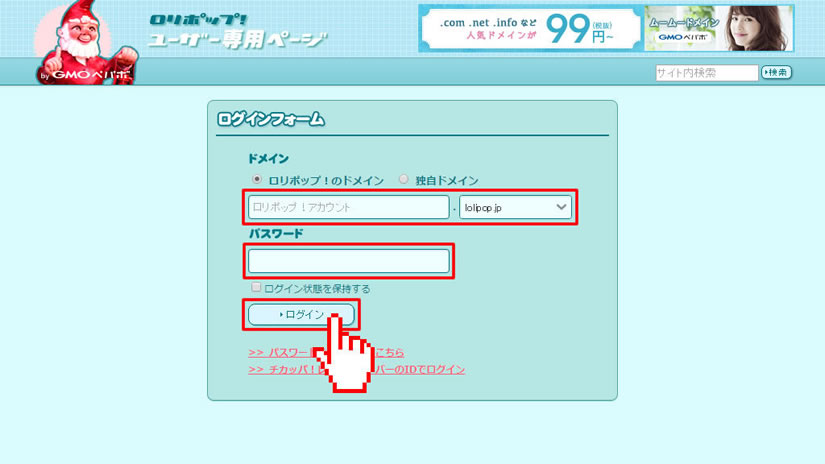
「lolipop(ロリポップ!)」のログインフォーム画面から、アカウント、パスワードを入力しログインします。
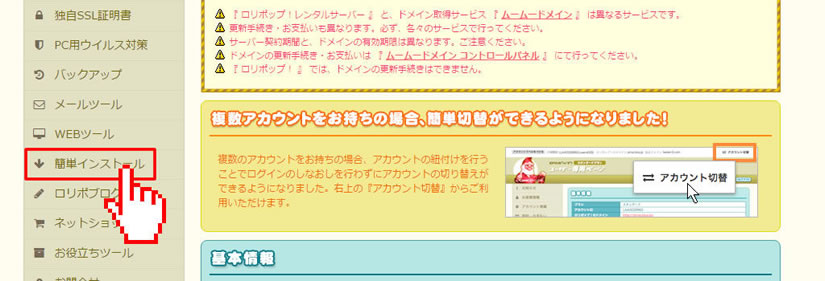
ログイン後、左側のメニューの[簡単インストール]をクリックします。
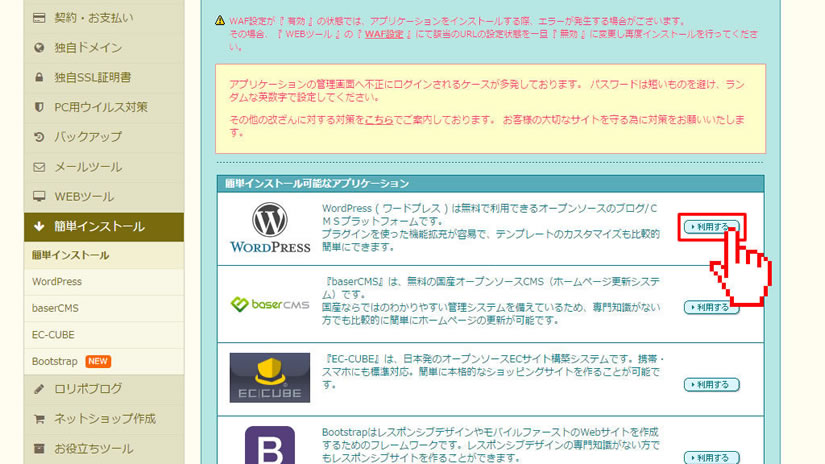
WordPress(ワードプレス)の[利用する]をクリックします。
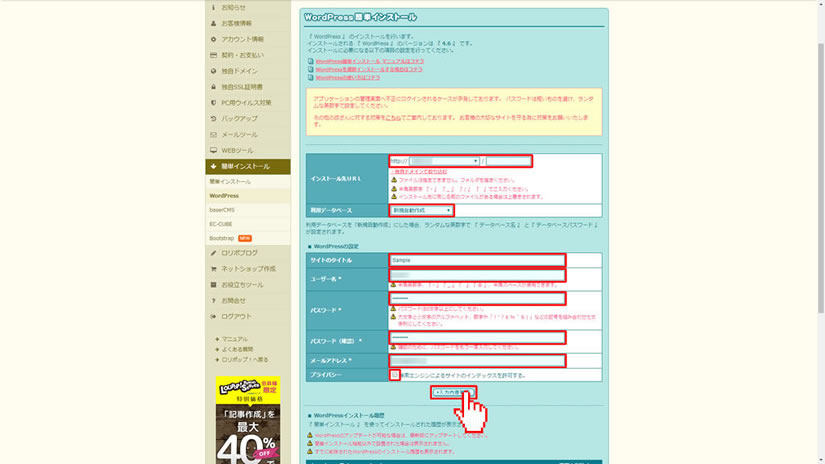
必要な項目を入力して、[入力内容確認]をクリックします。
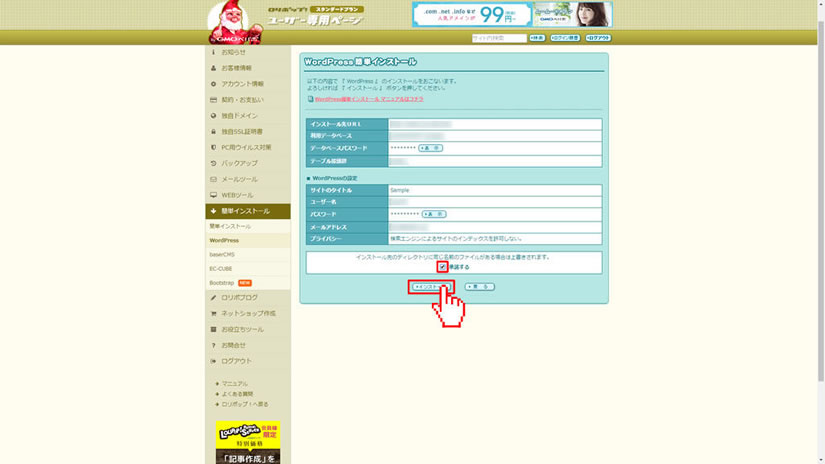
入力内容を確認して[インストール]をクリックします。
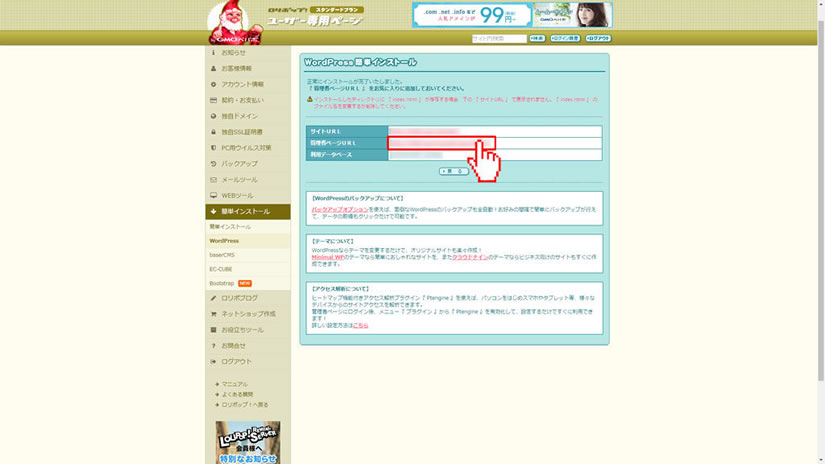
そして、しばらくすると「正常にインストールが完了いたしました。」メッセージとログイン画面へのURLが表示されます。
URLをクリックすると、WordPress(ワードプレス)のログイン画面が表示されます。
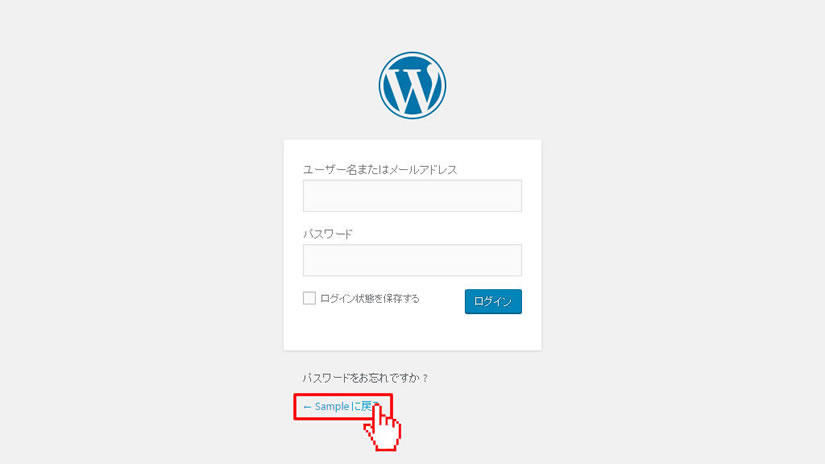
[← Sample へ戻る]をクリックすると、WordPress(ワードプレス)のトップページが表示されます。
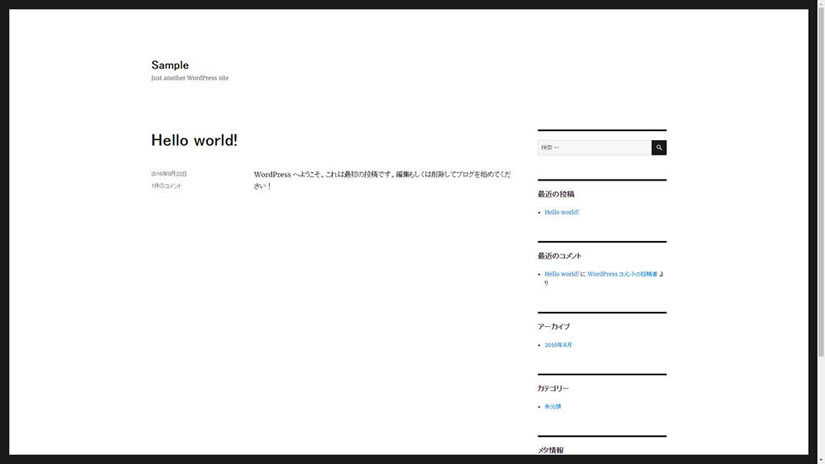
WordPress(ワードプレス)のトップページが表示されました。
「lolipop(ロリポップ!)」のPR
ロリポップ!レンタルサーバー!はあなたの「やってみたい!」を応援します!
ロリポップ!なら、ホームページ、ブログ、ネットショップ…
これらが今すぐ、そして簡単にできちゃう!
マニュアルやライブチャットを完備しているので、ホームページ初心者でも安心。
これだけついてるのに月額100円(税抜)~ととってもお得。
もちろん無料のお試し期間も10日間あるので安心ですね。
▼ロリポップ!レンタルサーバーはこちら![]()
lolipop(ロリポップ)の WordPress 簡単インストール!:まとめ
今回は、簡単にWordPressの自動インストールができるレンタルサーバー「lolipop(ロリポップ!)」でのインストール方法をご紹介しましたが、いかがでしたでしょうか。
lolipop(ロリポップ!)の簡単インストールを利用することで、WordPress が簡単にインストールすることが可能です。
みなさんも、WordPress を簡単インストールしてみませんか?